用户在使用pr软件剪辑视频时,经常需要从本地文件中导入视频素材。但是很多小伙伴都不知道该如何将选中的psd文件导入指定图层位置,所以小编下面的文章中就为大家带来了详细的
用户在使用pr软件剪辑视频时,经常需要从本地文件中导入视频素材。但是很多小伙伴都不知道该如何将选中的psd文件导入指定图层位置,所以小编下面的文章中就为大家带来了详细的操作教程说明。
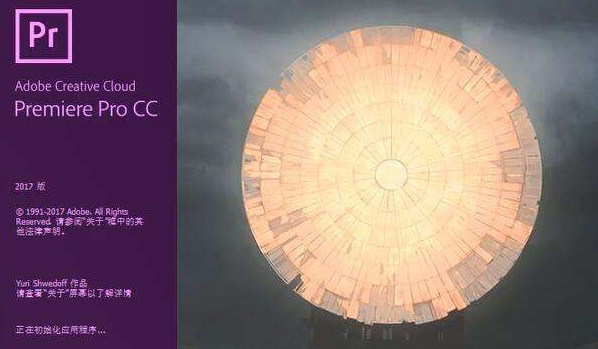
pr导入psd素材教程分享
1.打开界面后,鼠标双击左下角项目面板的空白处,打开导入窗口
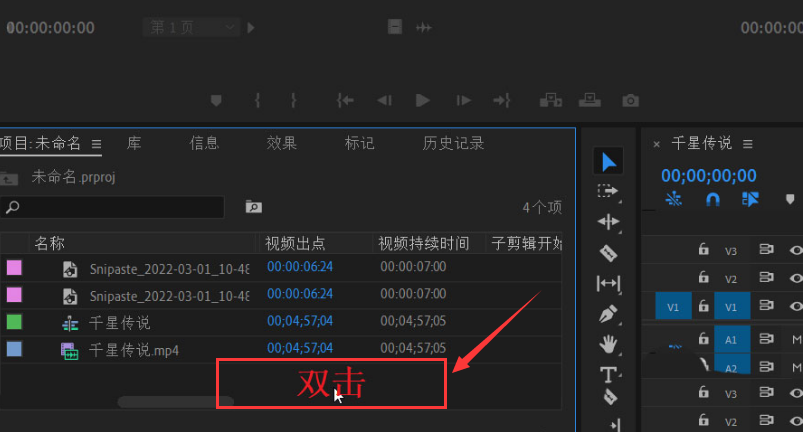
2.选中需要导入的psd文件,点击打开按钮
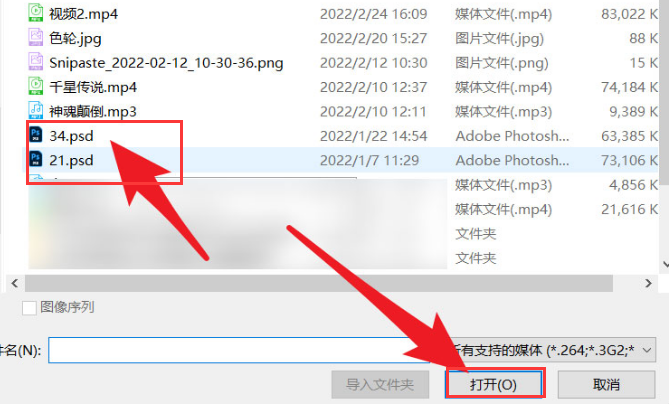
3.在弹出的导入窗口中,打开导入为栏目后的下拉菜单
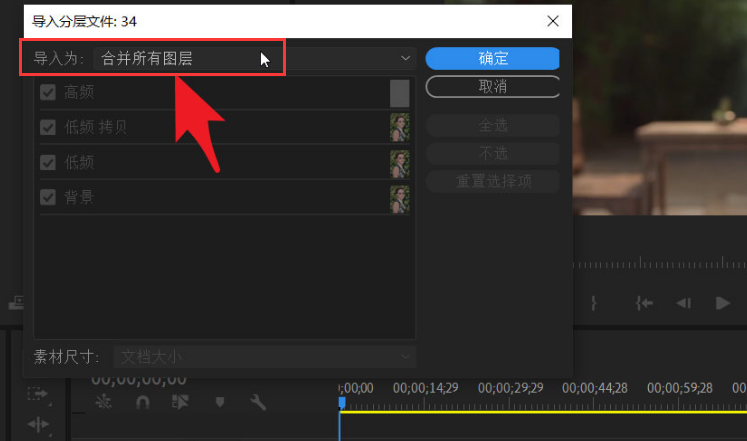
4.将选项改为各个图层后,取消不需要的图层勾选,点击确定保存即可
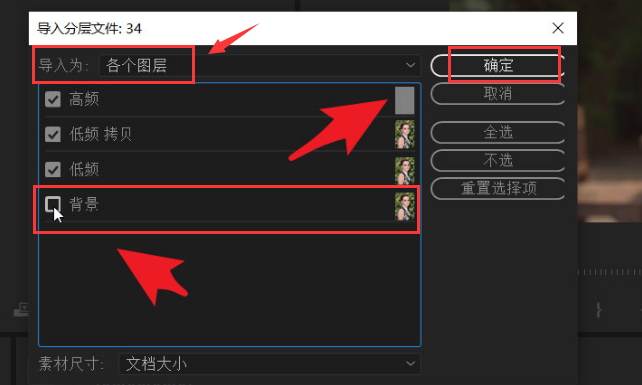
大家只需按照上述步骤操作,导入的psd素材就会自动归类到目标图层中。小伙伴们在看完后觉得对自己有帮助的话,也不要忘记给自由互联点个关注哦!
